Fatture Wix: creare e gestire fatture ricorrenti
5 min
In questo articolo:
- Creare una fattura ricorrente
- Gestire le tue fatture ricorrenti
- Risolvere le fatture ricorrenti nei periodi di grazia
Le fatture ricorrenti ti consentono di emettere automaticamente fatture ai clienti regolarmente. Scegli di fatturare ai clienti settimanalmente, bisettimanale, mensilmente o annualmente. Visualizza e gestisci le tue fatture ricorrenti per tenere traccia dei pagamenti effettuati.
Prima di iniziare:
Per accettare pagamenti dai clienti in Fatture Wix, devi configurare un metodo di pagamento. Se hai già configurato un metodo di pagamento per Wix Stores, Wix Bookings o Wix Events, non è necessario configurarne uno di nuovo.
Per configurare un metodo di pagamento, vai a Fatture nel tuo sito Pannello di controllo, clicca su Altre azioni in alto a destra e clicca su Accetta pagamenti.
Per le fatture ricorrenti, devi utilizzare provider di servizi di pagamento adeguati come Paypal, Stripe, Wix Payments o Isracard.
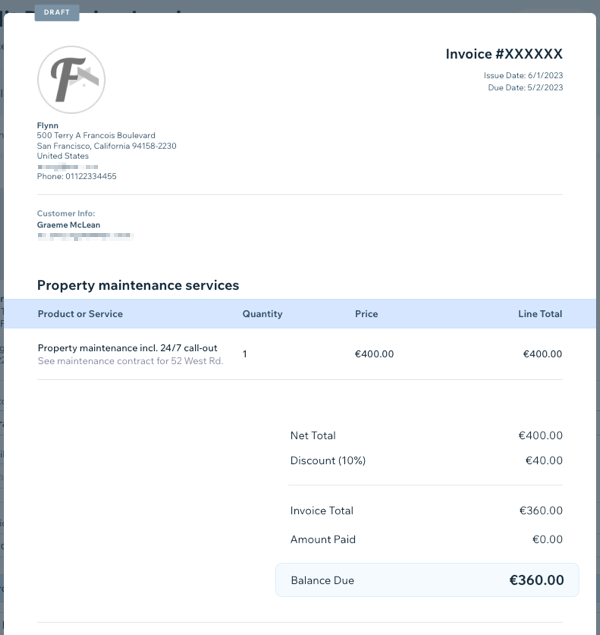
Creare una fattura ricorrente
Aggiungi tutte le informazioni necessarie per la fattura e visualizzala in anteprima per controllarla prima di inviarla per email al cliente.
Per creare una fattura ricorrente:
- Vai su Fatture ricorrenti nel Pannello di controllo del tuo sito
- (Solo la prima volta) Clicca su Inizia
- Clicca su + Nuova fattura ricorrente in alto a destra
- Scegli con quale frequenza e per quanto tempo fatturare al tuo cliente:
- Ciclo di fatturazione: scegli una frequenza dal menu a tendina
- Termina dopo: scegli di terminare l'addebito della fattura ricorrente dopo un numero predefinito o personalizzato di occorrenze, oppure lascia che la fatturazione continui in modo illimitato (cioè fino a quando non viene interrotta)
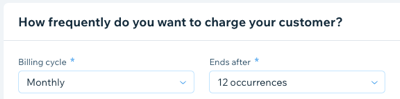
- Clicca su Avanti
- Inserisci i dettagli generali di questa fattura ricorrente:
- Scadenza: scegli 7, 14 o 30 giorni o una data di scadenza personalizzata
- Cliente: clicca sul menu a tendina per selezionare un contatto dalla tua lista contatti
- Titolo fattura: digita un titolo per riassumere chiaramente la ragione del pagamento
- Inserisci i dettagli del prodotto o servizio relativo a questa fattura ricorrente:
- Scegli se questa fattura riguarda un prodotto o servizio esistente o uno nuovo:
- Prodotto o servizio esistente: seleziona il tuo prodotto o servizio dal menu a tendina Prodotto o servizio
- Nuovo prodotto o servizio: clicca sul menu a tendina Prodotto o servizio e clicca su + Aggiungi per inserire i dettagli del nuovo articolo della fattura
- (Facoltativo) Inserisci una descrizione nel campo Scrivi una descrizione
- (Facoltativo) Clicca su + Aggiungi riga elemento per aggiungere un prodotto o servizio aggiuntivo
- Scegli se questa fattura riguarda un prodotto o servizio esistente o uno nuovo:

- Inserisci i dettagli del costo di questa fattura ricorrente:
- Quantità: inserisci la quantità del prodotto o servizio
- Prezzo: inserisci il prezzo per unità
- (Facoltativo) Clicca su + Aggiungi tassa per aggiungere le tasse
Nota: potrai creare una nuova aliquota fiscale o aggiungerne una che hai già creato - (Facoltativo) Clicca su + Aggiungi sconto per applicare una percentuale di sconto all'importo totale
- (Facoltativo) Inserisci eventuali note o termini di cui vorresti che il tuo cliente fosse a conoscenza nei campi Note e Termini
- Scegli se visualizzare in anteprima, salvare o inviare la fattura:
- Anteprima: clicca su Anteprima in alto a destra per visualizzare la fattura che il cliente riceverà in anteprima
- Salva: clicca su Salva e chiudi in alto a destra per salvare la fattura e inviarla in un secondo momento
- Invia: clicca su Invia fattura in alto a destra per rivedere o modificare il contenuto dell'email che il cliente riceverà. Clicca su Invia quando è tutto pronto per l'invio
Modifica le informazioni generali della fattura:
Personalizza i dettagli della tua attività mostrati su tutte le tue fatture, come l'ID aziendale e la valuta. Puoi anche aggiungere il logo della tua azienda.
Gestire le tue fatture ricorrenti
Invia, modifica o annulla fatture ricorrenti. Puoi anche visualizzare le singole fatture che compongono la tua fattura ricorrente (ad esempio, la fattura di gennaio, di febbraio e di marzo).
Per gestire le tue fatture ricorrenti:
- Vai su Fatture ricorrenti nel Pannello di controllo del tuo sito
- Clicca sull'icona Altre azioni
 accanto alla fattura ricorrente pertinente
accanto alla fattura ricorrente pertinente
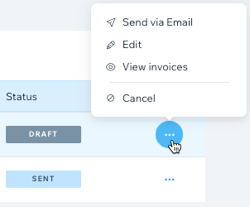
- Scegli cosa fare:
- Inviare o inviare di nuovo: clicca su Invia via email per inviare questa fattura (o Invia tramite email se questa fattura è stata inviata in precedenza). Rivedi o modifica il contenuto dell'email che il cliente riceverà e clicca su Invia quando è tutto pronto per l'invio
- Modifica: clicca su Modifica. Aggiorna la fattura come desideri e clicca su Salva e chiudi o Invia fattura
Nota: potrai modificare una fattura solo prima che venga effettuato il pagamento - Visualizzare le singole fatture: clicca su Vedi fatture. Potrai visualizzare le singole fatture che compongono questa fattura ricorrente dopo che la fattura è stata pagata
- Annulla: clicca su Annulla e poi su Sì. Eventuali fatture non pagate verranno annullate e i pagamenti futuri da parte di questo cliente saranno annullati
Fai di più con le tue fatture:
Quando le singole fatture che compongono la tua fattura ricorrente (es. fattura di gennaio, di febbraio e di marzo) vengono inviate, saranno visibili anche in Fatture nel Pannello di controllo del tuo sito. Da lì, puoi accedere a diverse azioni relative alla fatturazione, inclusa la condivisione di un link della fattura e la duplicazione di una fattura.
Risolvere le fatture ricorrenti nei periodi di grazia
Puoi risolvere la fattura ricorrente di un cliente che si trova in un periodo di grazia dal Pannello di controllo del tuo sito. Questo è utile se il cliente ti incontra di persona e vuole aggiornare il suo metodo di pagamento, tramite carta o in contanti. Scopri di più sui periodi di grazia.
Per risolvere una fattura ricorrente in un periodo di grazia:
- Vai su Fatture ricorrenti nel Pannello di controllo del tuo sito
- Clicca per selezionare la fattura ricorrente pertinente che è in un periodo di grazia
- Clicca su Riscuoti pagamento e scegli cosa vuoi fare:
Invia pagamento
Vuoi saperne di più?
Dai uno sguardo ai corsi di Wix Learn per saperne di più su come creare preventivi e fatture e utilizzarli nel tuo negozio online (pagina in inglese).


